2. 오디오 이펙트
이펙트를 사용하는 방법은 크게 나눠 Send 계열과 Insert 계열의 두 가지가 있습니다. 기본적으로 공간 계열(Reverb, Delay, Chorus 등)은 Send로 사용하고, 다이내믹스 계열(Compressor, Limiter 등)과, 왜곡 계열(EQ, Distortion 등)은 Insert로 사용합니다.
Insert 계열은 말 그대로 사이에 끼워 넣어 사용한다는 의미입니다. 기타용 콤펙트 이펙터가 알기 쉬운 예입니다. 기타→이펙터→앰프 순서로 신호의 경로가 일직선입니다.
Send 계열은 원음에 이펙트를 추가하는 방식입니다. 그러기 위해서는 신호를 이펙터에 Send(보낼) 필요가 있습니다. 어떤 채널의 음을 Aux 페이더로 보내고 그 페이더에 이펙트를 작동시키는 경로의 구성이며 Aux 페이더로 이펙트의 음량을 조정하게 됩니다.
큐베이스에서는 Insert에 총 8개의 이펙트를 사용할 수 있는 슬롯을 제공하며, Send 역시 8개의 슬롯을 제공합니다.
⑴ 공간 계열 이펙트(Send) 연결
① Media→Open MediaBay 메뉴를 선택하여 VST Sound→LoopMash Content 폴더의 04 dont stop 샘플을 프로젝트 창으로 불러옵니다.
② 트랙 리스트 창에서 마우스 오른쪽 버튼을 클릭하여 단축 메뉴를 열고 Add FX Channel Track을 클릭합니다.

③ Add FX Channel Track 창이 열리면 effect 항목을 클릭하여 Reverb→REVerence를 선택하고 OK 버튼을 클릭합니다.

④ REVerence 창이 열리면 Browse 버튼을 클릭하고 제공되어있는 Preset 중에서 Artverb를 선택합니다.
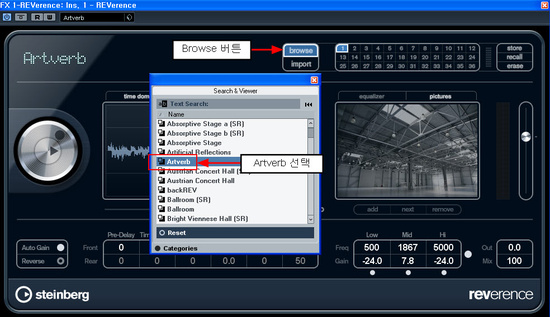
⑤ Import Audio를 한 트랙을 선택하고 인스펙터 창의 Sends 파라미터를 클릭합니다. 비어있는 1번 슬롯을 마우스 클릭하고 조금 전 추가하였던 이펙트 FX 1-REVerence를 선택합니다.

⑥ 스위치 버튼을 On으로 하고 슬라이드 바를 마우스 드래그하여 Send 값을 올려줍니다. 재생해보면 이전과 다르게 보컬에 잔향이 같이 나오고 있는 것을 확인할 수 있습니다.

⑵ 다이내믹스 계열 이펙트(Insert) 연결
① 오디오 트랙의 인스펙터 창에서 Inserts 파라미터를 클릭합니다. 비어있는 1번 슬롯을 마우스 클릭하고 EQ→StudioEQ를 선택합니다.

② StudioEQ 창이 열리면 Preset 창을 클릭하여 리스트 항목 중에서 Lead Voxe Male 2를 선택합니다.
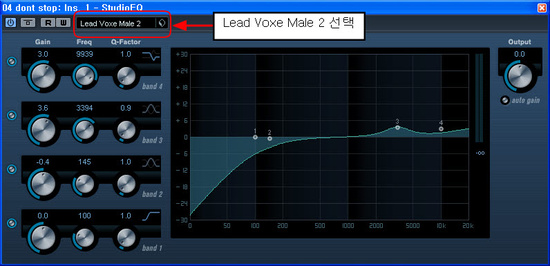
③ 재생하여 보면 보컬의 음색이 약간 변형 되었다는 것을 확인할 수 있습니다. 인스펙터 창의 Insert 1번 슬롯 스위치 버튼을 On/Off 시키면서 비교하여 들어보면 더 확실하게 느낄 수 있습니다.
⑶ 큐베이스 이펙트
큐베이스에는 자체에 다양한 이펙트를 내장하여 별도의 플러그 인 없이도 작업이 가능하도록 구성되어 있습니다. 많이 사용되는 이펙트를 중심으로 살펴보도록 하겠습니다.
① Reverb
보컬이나 악기 솔로 등에 주로 사용되는 이펙트로 공간감을 느낄 수 있는 잔향을 만들어 주는 이펙트입니다. 큐베이스에서는 3가지의 Reverb를 제공하고 있습니다.
REVerence
REVerence는 실제 공간의 특성을 오디오에 적용하는 방식의 리버브 이펙트입니다. 각각의 프리셋 마다 그림을 제공하고 있기 때문에 리버브에 익숙하지 않은 입문자도 쉽게 자신이 원하는 공간을 연출할 수 있습니다.
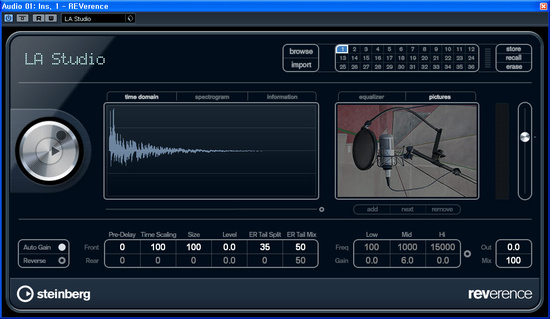

• Browse
내장된 프리셋을 열수 있는 브라우저 버튼입니다. 브라우저 창에서 Categories 버튼을 클릭하면 공간 타입에 따라 정렬된 프리셋을 볼 수 있습니다.
• Import
사용자의 오디오 파일을 이용하여 자신의 Set을 만들 때 사용합니다. 최고 10초 길이의 wav 또는 aiff 오디오 파일만 불러들일 수 있습니다.
• Store / Recall / Erase
사용자가 수정한 프리셋을 저장하고 불러오고 지우는 역할을 합니다. 총 36개의 슬롯 버튼을 제공합니다.

• Auto Gain / Reverse
Auto Gain은 리버브 파형을 자동으로 Nomalize 시켜줍니다. Reverse는 리버브 파형을 뒤집어 줍니다.
• Pre-Delay
원음과 리버브 음의 시간 차의 값을 입력합니다. 일반적으로 곡의 템포와 연계하여 값을 입력합니다.
• Time Scaling : 리버브 타임을 조정합니다.
• Size : 공간의 크기를 결정합니다.
• Freq / Gain
리버브의 EQ를 조정하는 항목입니다. Low, Mid, Hi의 3밴드로 구성되어 있으며, 옆의 Active EQ 버튼을 클릭하면 활성화 됩니다.
RoomWorks
RoomWorks은 Room 앰비언스와 리버브 이펙트를 만들 수 있는 세부 조정이 가능한 플러그 인입니다.
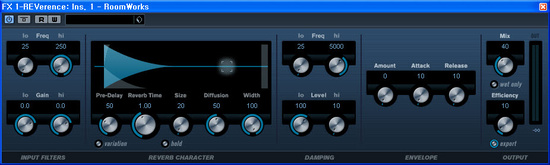
• Input Filter
Lo와 HI는 필터링 할 저역과 고역의 주파수 값을 설정하는 것이고 밑의 Gain은 설정한 주파수 이하와 이상의 대역을 Boost하거나 Cut하는 역할을 합니다.
• Reverb Character
Pre-Delay는 초기 잔향 시간, Reverb Time은 리버브 타임, Size는 공간의 크기이며 Deffusion은 잔향의 성격을 결정합니다. 값이 클수록 부드럽고 적을수록 깨끗해집니다. Width는 클수록 Stereo에 가까워지고 적을수록 Mono에 가까워집니다.
• Damping
Lo와 HI는 Damping이 일어날 저역과 고역의 주파수 값을 설정하는 것이고 밑의 Level은 리버브의 Decay(감소) 값을 결정합니다. 보통 Room 리버브는 저역과 고역이 중역 대에 비하여 빨리 리버브가 감소합니다.
• Envelope
리버브에 Envelope를 적용하는 것으로 Amount는 Envelope의 적용 값이며, Attack은 원음의 Signal Peek(소리의 최고점) 이후 리버브가 Full Volume에 도달할 때까지의 시간을 millisecond로 조정하는 것이고 Release는 Signal Peek 이후 얼마동안 리버브가 유지될지를 millisecond로 정하는 것입니다. 마치 Gate와 같은 효과가 생깁니다.
RoomWorks SE
앞서 살펴본 RoomWorks의 Lite 버전으로 파라미터가 더 단순하게 구성되어 있습니다.

② Dynamics
다이내믹스는 사운드의 레벨 폭을 조정하는 이펙트입니다. 믹싱 과정에서 큰 소리와 작은 소리의 레벨을 평준화 시킬 때 주로 사용되는 기능입니다.
Compressor
Compressor는 일정 레벨 이상의 사운드를 Ratio 비율로 압축하여 전체 다이내믹 범위를 좁히는 이펙터입니다.

• Threshold
컴프레서가 적용될 사운드 데시벨(dB)을 정합니다.
• Ratio
설정한 Threshold 이상의 사운드가 재생될 때 얼마의 비율로 압축할 것인지를 결정합니다. 예를 들어 Rario가 4.00 이면 4:1의 비율로 압축하게 됩니다. Knob 아래쪽의 soft knee 버튼을 On으로 하면 보다 부드러운 사운드로 압축합니다.
• Make-Up
압축하여 감소한 사운드를 증폭 시킬 때 사용합니다. 아래쪽의 auto 버튼을 On으로 하면 자동으로 감소한 만큼 전체 사운드를 증폭 시킵니다.
• Attack
사운드가 Threshold 레벨을 넘었을 때 컴프레서가 작동하는 시간 간격을 0.1~100ms 범위로 조정합니다.
• Hold
Threshold 지점을 지난 이후 컴프레서가 유지되는 시간을 0~2000ms 범위로 조정합니다.
• Release
사운드가 Threshold 레벨 이하로 내려갔을 때 컴프레서의 작동이 멈추는 시간 간격을 10~1000ms 범위로 조정합니다. 아래쪽의 auto 버튼을 On으로 하면 사운드의 특성에 맞추어 자동으로 최적화된 Release 값을 설정합니다.
• Analysis
입력 신호를 Peek 또는 RMS 값으로 분석할지를 결정하는 파라미터입니다. 0에 가까울수록 Peek mode로 100에 가까울수록 RMS mode로 분석합니다. RMS mode는 오디오 신호 전체 크기의 평균 값을 계산하는 방식으로 보컬과 같은 사운드에는 RMS mode가 좋고 타악기와 같이 Attack이 빠른 사운드에는 Peek mode가 좋습니다.
DeEsser
DeEsser는 보컬 녹음에서 흔하게 발생하는 sibilance(치찰음)를 자동으로 감소하게 하는 오토 컴프레서입니다.
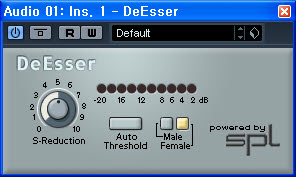
• S-Reduction
De-essing 이펙트의 양을 조절합니다. 제작사에서는 4~7 사이를 권장합니다.
• Auto Threshold
자동으로 최적화 된 Threshold 레벨을 감지합니다. Male / Female 버튼은 남성과 여성의 음성 특성에 따라 주파수 대역을 설정합니다.
③ Delay
딜레이는 사운드를 일정한 시간 간격으로 반복시키는 효과를 만드는 이펙트입니다. 간단한 예로 메아리 효과를 생각하면 됩니다.
ModMachine
ModMachine은 Delay와 Filter Modulation 효과를 결합한 이펙트로 사운드의 특정 주파수에 Delay를 걸거나 변조 시킬 수 있는 방식의 이펙트입니다.

• Delay
Delay 타임을 1~5000ms 범위로 설정할 수 있으며, 아래쪽 Sync 버튼을 On으로 하면 노트 단위로 템포와 동기 시켜 딜레이 타임을 설정할 수 있습니다.
• Rate
Delay modulation 값을 1~10 범위로 설정할 수 있으며, 아래쪽 Sync 버튼을 On으로 하면 노트 단위로 템포와 동기 시켜 딜레이 타임을 설정할 수 있습니다.
• Width
Delay pitch modulation 값을 설정할 수 있습니다. 값을 올리면 비브라토 또는 코러스 같은 효과를 얻을 수 있습니다.
• Feedback
Delay의 반복 횟수를 설정할 수 있습니다.
• Drive
Feedback 되는 딜레이에 Distortion(일그러짐) 효과를 더합니다.
Mono Delay, Stereo Delay

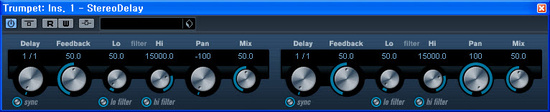
• Delay
Delay 타임을 0.1~5000ms 범위로 설정할 수 있으며, 아래쪽 Sync 버튼을 On으로 하면 노트 단위로 템포와 동기 시켜 딜레이 타임을 설정할 수 있습니다.
• Feedback
Delay의 반복 횟수를 설정할 수 있습니다.
• Lo
아래쪽 lo filter 버튼을 On으로 하면 사용 가능합니다. 10~800Hz사이로 설정 가능하며 설정 값 이상의 주파수에서 Delay가 적용됩니다.
• Hi
아래쪽 hi filter 버튼을 On으로 하면 사용 가능합니다. 1.2~20kHz사이로 설정 가능하며 설정 값 이하의 주파수에서 Delay가 적용됩니다.
[출처] 제4장 큐베이스 오디오 녹음&믹싱 - 2. 오디오 이펙트|작성자 Mokun